Terjemahan disediakan oleh mesin penerjemah. Jika konten terjemahan yang diberikan bertentangan dengan versi bahasa Inggris aslinya, utamakan versi bahasa Inggris.
Membuat dan terhubung ke klaster DB Aurora MySQL
Tutorial ini membuat EC2 instance dan cluster Aurora MySQL DB. Tutorial menunjukkan cara mengakses cluster DB dari EC2 instance menggunakan klien MySQL standar. Sebagai praktik terbaik, tutorial ini membuat klaster DB privat dalam cloud privat virtual (VPC). Dalam kebanyakan kasus, sumber daya lain dalam VPC yang sama, seperti EC2 instance, dapat mengakses cluster DB, tetapi sumber daya di luar VPC tidak dapat mengaksesnya.
Setelah Anda menyelesaikan tutorial, ada subnet publik dan privat di setiap Zona Ketersediaan di VPC Anda. Dalam satu Availability Zone, EC2 instance ada di subnet publik, dan instance DB ada di subnet pribadi.
penting
Tidak ada biaya untuk membuat AWS akun. Namun, dengan menyelesaikan tutorial ini, Anda mungkin dikenakan biaya untuk AWS sumber daya yang Anda gunakan. Anda dapat menghapus sumber daya ini setelah menyelesaikan tutorial jika tidak diperlukan lagi.
Diagram berikut menunjukkan konfigurasi setelah tutorial selesai.
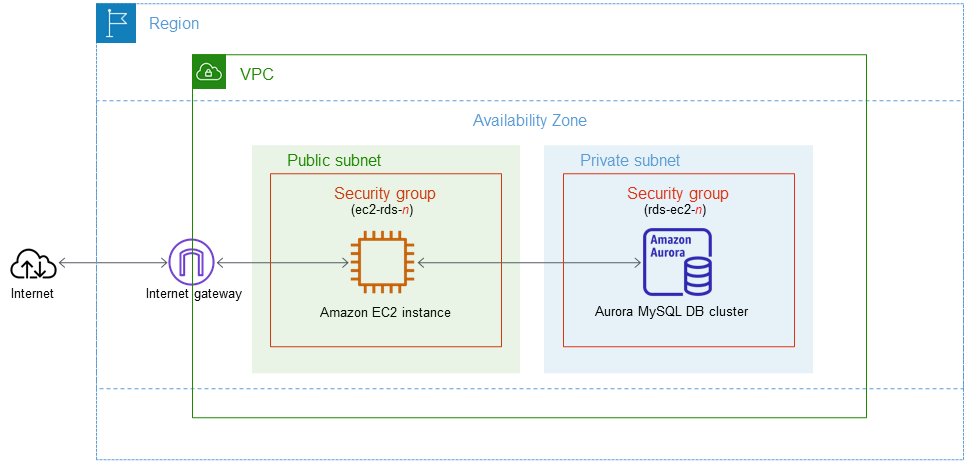
Tutorial ini memungkinkan Anda untuk membuat sumber daya Anda dengan menggunakan salah satu metode berikut:
-
Gunakan AWS Management Console - Langkah 1: Buat sebuah EC2 instance dan Langkah 2: Membuat klaster DB Aurora MySQL
-
Gunakan AWS CloudFormation untuk membuat instance database dan EC2 instance - (Opsional) Buat VPC, EC2 instance, dan cluster MySQL Aurora menggunakan AWS CloudFormation
Metode pertama menggunakan Easy create untuk membuat cluster Aurora MySQL DB pribadi dengan. AWS Management Console Di sini, Anda hanya menentukan jenis mesin DB, ukuran instans DB, dan pengidentifikasi cluster DB. Pembuatan mudah menggunakan pengaturan default untuk opsi konfigurasi lainnya.
Saat Anda menggunakan Standard create sebagai gantinya, Anda dapat menentukan lebih banyak opsi konfigurasi saat membuat cluster DB. Opsi ini mencakup pengaturan untuk ketersediaan, keamanan, cadangan, dan pemeliharaan. Untuk membuat klaster DB publik, Anda harus menggunakan Pembuatan standar. Untuk informasi, lihat Membuat klaster DB Amazon Aurora.
Topik
Prasyarat
Sebelum memulai, selesaikan langkah-langkah di bagian berikut:
Langkah 1: Buat sebuah EC2 instance
Buat EC2 instance Amazon yang akan Anda gunakan untuk terhubung ke database Anda.
Untuk membuat sebuah EC2 instance
Masuk ke AWS Management Console dan buka EC2 konsol Amazon di https://console.aws.amazon.com/ec2/
. -
Di sudut kanan atas AWS Management Console, pilih Wilayah AWS di mana Anda ingin membuat instance. EC2
-
Pilih EC2 Dasbor, lalu pilih Launch instance, seperti yang ditunjukkan pada gambar berikut.
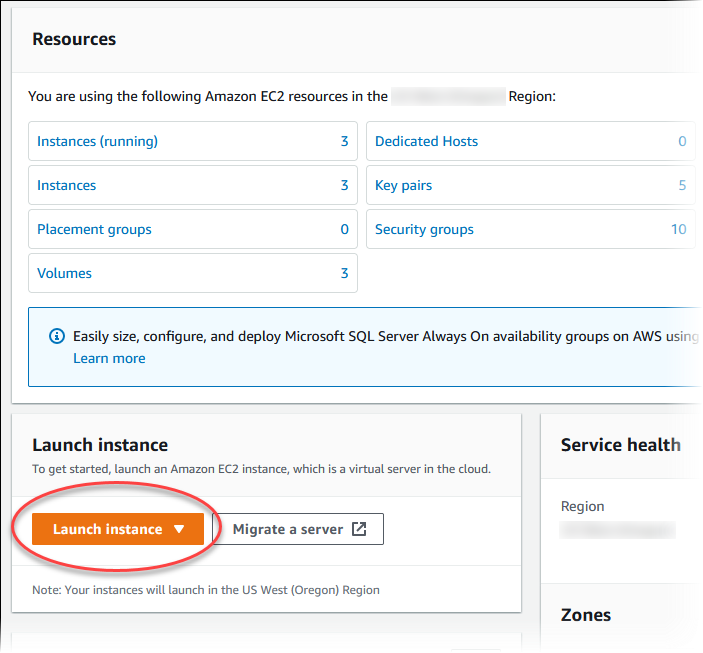
Halaman Meluncurkan instans akan terbuka.
-
Pilih pengaturan berikut di halaman Meluncurkan instans.
-
Pada Nama dan tag, untuk Nama, masukkan
ec2-database-connect. -
Pada Gambar Aplikasi dan OS (Amazon Machine Image), pilih Amazon Linux, lalu pilih AMI Amazon Linux 2023. Biarkan default untuk pilihan lainnya.
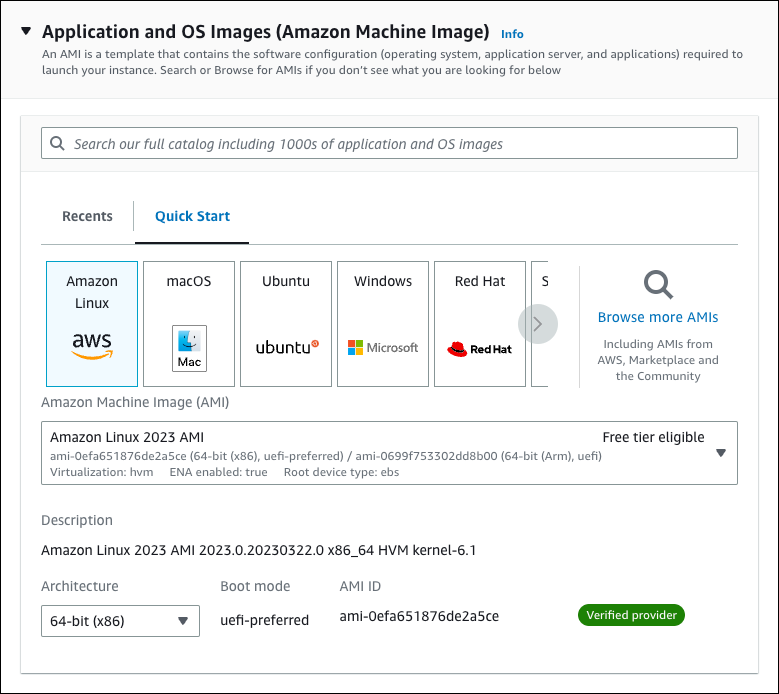
-
Pada Jenis instans, pilih t2.micro.
-
Pada Pasangan kunci (login), pilih Nama pasangan kunci untuk menggunakan pasangan kunci yang ada. Untuk membuat key pair baru untuk EC2 instance Amazon, pilih Create new key pair dan kemudian gunakan jendela Create key pair untuk membuatnya.
Untuk informasi selengkapnya tentang membuat key pair baru, lihat Membuat key pair di Panduan EC2 Pengguna Amazon.
-
Untuk Izinkan lalu lintas SSH di pengaturan Jaringan, pilih sumber koneksi SSH ke instance. EC2
Anda dapat memilih IP Saya jika alamat IP yang ditampilkan benar untuk koneksi SSH. Jika tidak, Anda dapat menentukan alamat IP yang akan digunakan untuk terhubung ke EC2 instance di VPC Anda menggunakan Secure Shell (SSH). Untuk menentukan alamat IP publik Anda, di jendela atau tab browser yang berbeda, Anda dapat menggunakan layanan di https://checkip.amazonaws.com
. Contoh alamat IP adalah 192.0.2.1/32. Dalam banyak kasus, Anda dapat menghubungkan melalui penyedia layanan Internet (ISP) atau dari belakang firewall Anda tanpa alamat IP statis. Jika demikian, tentukan rentang alamat IP yang digunakan oleh komputer klien.
Awas
Jika Anda menggunakan
0.0.0.0/0untuk akses SSH, Anda memungkinkan semua alamat IP untuk mengakses EC2 instans publik Anda menggunakan SSH. Pendekatan ini dapat diterima untuk waktu yang singkat di lingkungan pengujian, tetapi tidak aman untuk lingkungan produksi. Dalam produksi, otorisasi hanya alamat IP tertentu atau rentang alamat untuk mengakses EC2 instans Anda menggunakan SSH.Gambar berikut menunjukkan contoh bagian Pengaturan jaringan.
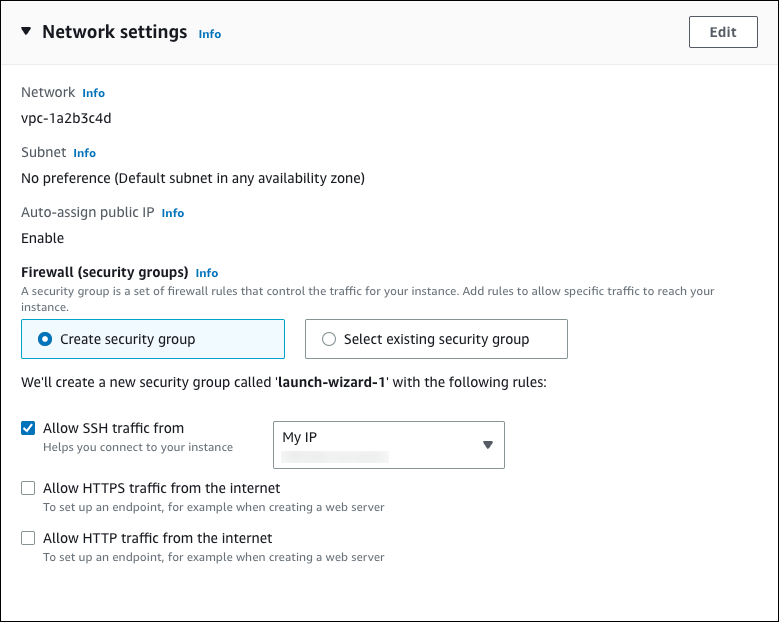
-
Biarkan nilai default untuk bagian yang lainnya.
-
Tinjau ringkasan konfigurasi EC2 instans Anda di panel Summary, dan ketika Anda siap, pilih Launch instance.
-
-
Pada halaman Status Peluncuran, perhatikan pengenal untuk EC2 instance baru Anda, misalnya:
i-1234567890abcdef0.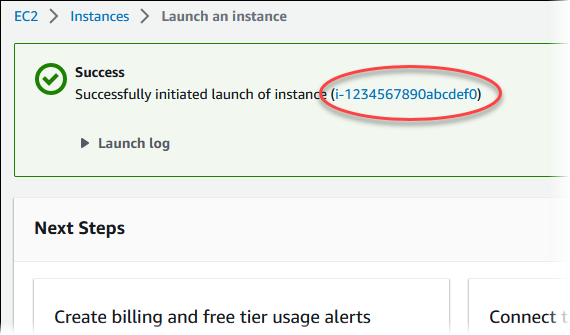
-
Pilih pengenal EC2 instance untuk membuka daftar EC2 instance, lalu pilih instance Anda EC2 .
-
Di tab Detail, catat nilai-nilai berikut, yang akan Anda butuhkan saat menghubungkan menggunakan SSH:
-
Dalam ringkasan Instance, perhatikan nilai untuk IPv4 DNS Publik.
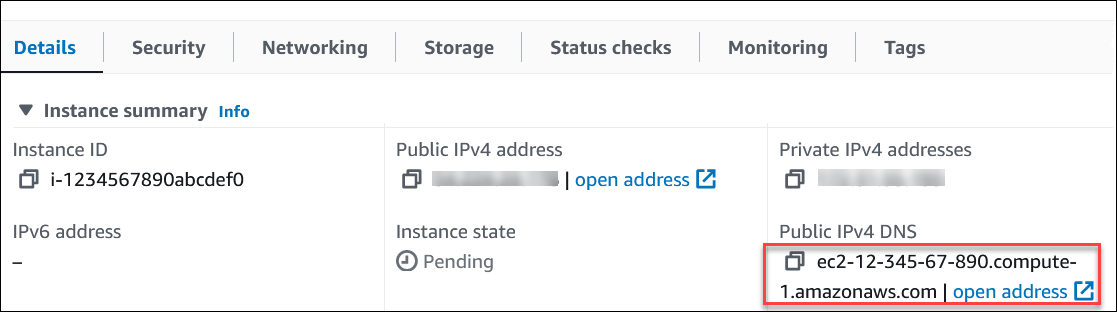
-
Di Detail instans, catat nilai untuk Nama pasangan kunci.
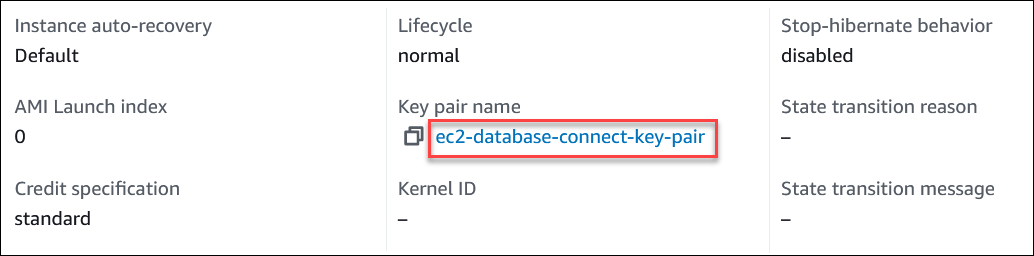
-
-
Tunggu hingga status Instance untuk EC2 instans Anda memiliki status Running sebelum melanjutkan.
Langkah 2: Membuat klaster DB Aurora MySQL
Dalam contoh ini, Anda menggunakan Pembuatan mudah untuk membuat klaster DB Aurora MySQL dengan kelas instans DB db.r6g.large.
Untuk membuat klaster DB Aurora MySQL dengan Pembuatan mudah
-
Masuk ke AWS Management Console dan buka konsol Amazon RDS di https://console.aws.amazon.com/rds/
. Di sudut kanan atas konsol Amazon RDS, pilih Wilayah AWS di mana Anda ingin membuat cluster DB.
-
Di panel navigasi, pilih Basis Data.
-
Pilih Buat basis data dan pastikan bahwa Pembuatan mudah dipilih.
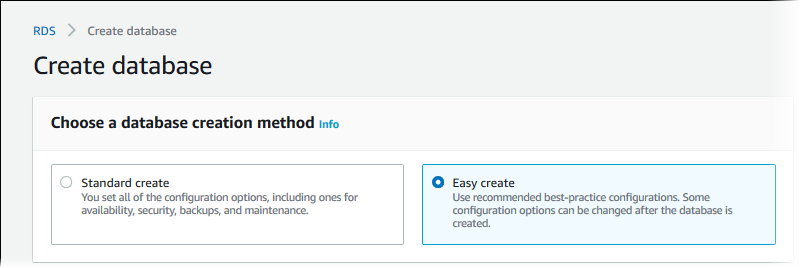
-
Di Konfigurasi, pilih Aurora (Kompatibel dengan MySQL) untuk Jenis mesin.
-
Untuk Ukuran instans DB, pilih Dev/Tes.
-
Untuk pengidentifikasi klaster DB, masukkan
database-test1.Tampilan halaman Membuat basis data seperti gambar berikut.
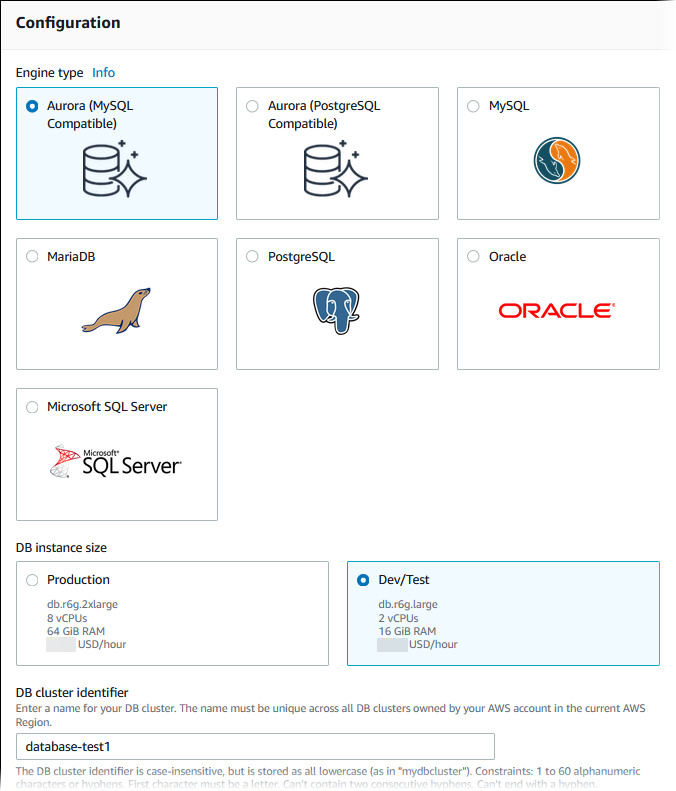
-
Untuk Nama pengguna utama, masukkan nama untuk pengguna utama, atau tetap gunakan nama default.
-
Untuk menggunakan kata sandi utama yang dibuat secara otomatis untuk klaster DB, pilih Buat kata sandi secara otomatis.
Untuk memasukkan kata sandi utama Anda, hapus centang pada Buat kata sandi secara otomatis, lalu masukkan kata sandi yang sama dalam Kata sandi utama dan Konfirmasi kata sandi.
-
Untuk mengatur koneksi dengan EC2 instance yang Anda buat sebelumnya, buka Siapkan EC2 koneksi - opsional.
Pilih Connect ke sumber daya EC2 komputasi. Pilih EC2 contoh yang Anda buat sebelumnya.
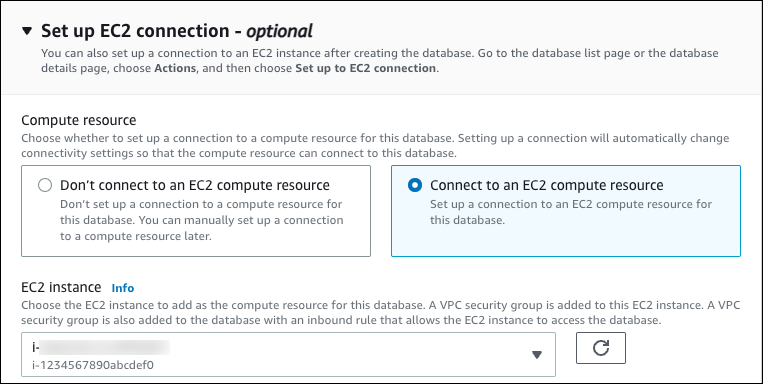
-
Buka Lihat pengaturan default untuk Pembuatan mudah.
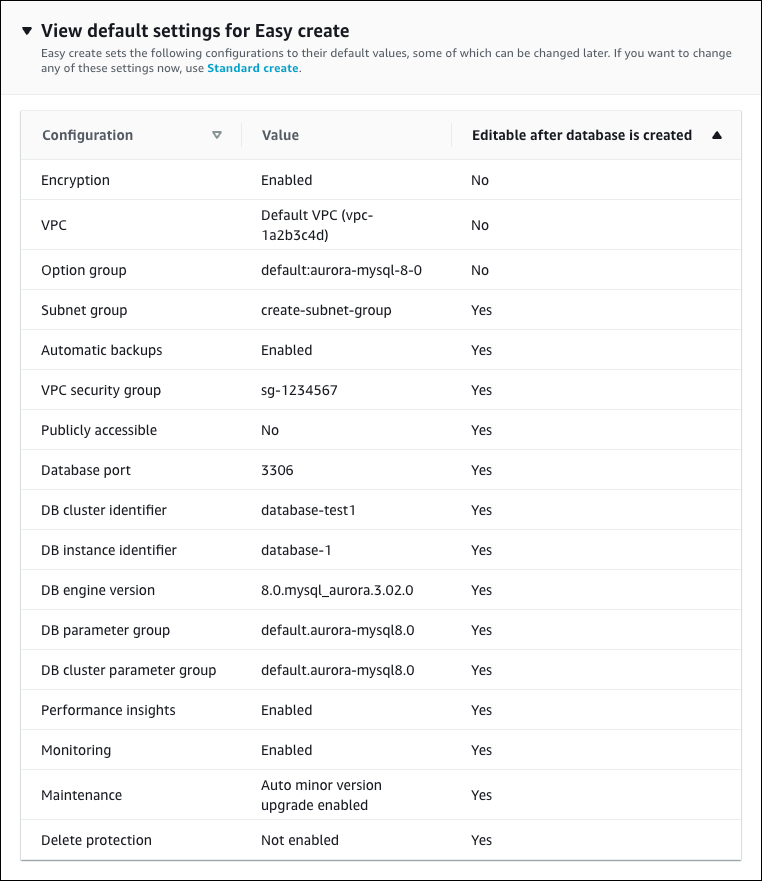
Anda dapat memeriksa pengaturan default yang digunakan dengan Pembuatan mudah. Kolom Dapat diedit setelah basis data dibuat menunjukkan opsi yang dapat Anda ubah setelah membuat basis data.
-
Jika pengaturan memiliki Tidak di kolom tersebut, dan Anda menginginkan pengaturan yang berbeda, Anda dapat menggunakan Pembuatan standar untuk membuat klaster DB.
-
Jika pengaturan memiliki Ya di kolom tersebut, dan Anda menginginkan pengaturan yang berbeda, Anda dapat menggunakan Pembuatan standar untuk membuat klaster DB, atau mengubah klaster DB setelah Anda membuatnya untuk mengubah pengaturan.
-
-
Pilih Buat basis data.
Untuk melihat nama pengguna dan kata sandi utama untuk klaster DB, pilih Lihat detail kredensial.
Anda dapat menggunakan nama pengguna dan kata sandi yang ditampilkan untuk terhubung ke klaster DB sebagai pengguna utama.
penting
Anda tidak dapat melihat kata sandi pengguna utama lagi. Jika Anda tidak mencatatnya, Anda mungkin harus mengubahnya.
Jika perlu mengubah kata sandi pengguna utama setelah klaster DB tersedia, Anda dapat mengubah klaster DB untuk melakukannya. Untuk informasi selengkapnya tentang cara memodifikasi klaster DB, lihat Memodifikasi klaster DB Amazon Aurora.
-
Dalam daftar Basis data, pilih nama klaster DB Aurora MySQL baru untuk menampilkan detailnya.
Instans penulis memiliki status Membuat hingga klaster DB siap digunakan.
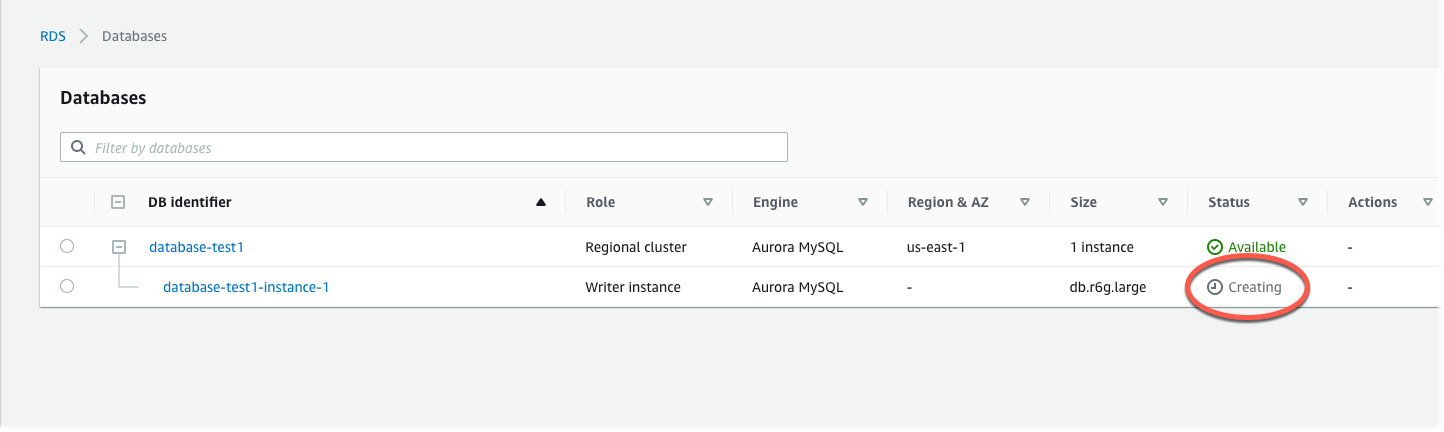
Saat status instans penulis berubah menjadi Tersedia, Anda dapat terhubung ke klaster DB. Tergantung pada kelas instans DB dan jumlah penyimpanan, diperlukan waktu hingga 20 menit sebelum klaster DB baru tersedia.
(Opsional) Buat VPC, EC2 instance, dan cluster MySQL Aurora menggunakan AWS CloudFormation
Alih-alih menggunakan konsol untuk membuat VPC, EC2 instance, dan cluster DB MySQL Aurora, Anda dapat menggunakannya AWS CloudFormation untuk menyediakan sumber daya dengan memperlakukan infrastruktur sebagai kode. AWS Untuk membantu Anda mengatur AWS sumber daya Anda menjadi unit yang lebih kecil dan lebih mudah dikelola, Anda dapat menggunakan fungsionalitas tumpukan AWS CloudFormation bersarang. Untuk informasi selengkapnya, lihat Membuat tumpukan di AWS CloudFormation konsol dan Bekerja dengan tumpukan bersarang.
penting
AWS CloudFormation gratis, tetapi sumber daya yang CloudFormation menciptakan hidup. Anda dikenakan biaya penggunaan standar untuk sumber daya ini sampai Anda menghentikannya. Untuk informasi selengkapnya, lihat Harga Amazon Aurora
Untuk membuat sumber daya Anda menggunakan AWS CloudFormation konsol, selesaikan langkah-langkah berikut:
Langkah 1: Unduh CloudFormation template
Langkah 2: Konfigurasikan sumber daya Anda menggunakan CloudFormation
Unduh CloudFormation template
CloudFormation Template adalah file teks JSON atau YAMG yang berisi informasi konfigurasi tentang sumber daya yang ingin Anda buat di tumpukan. Template ini juga membuat VPC dan host benteng untuk Anda bersama dengan cluster Aurora.
Untuk mengunduh file template, buka tautan berikut, template Aurora MySQL
Di halaman Github, klik tombol Unduh file mentah untuk menyimpan file YAMAL template.
Konfigurasikan sumber daya Anda menggunakan CloudFormation
catatan
Sebelum memulai proses ini, pastikan Anda memiliki pasangan Kunci untuk sebuah EC2 instance di Akun AWS. Untuk informasi selengkapnya, lihat pasangan EC2 kunci Amazon dan instans Linux.
Ketika Anda menggunakan AWS CloudFormation template, Anda harus memilih parameter yang benar untuk memastikan sumber daya Anda dibuat dengan benar. Ikuti langkah-langkah di bawah ini:
Masuk ke AWS Management Console dan buka AWS CloudFormation konsol di https://console.aws.amazon.com/cloudformation
. Pilih Buat tumpukan.
Di bagian Tentukan templat, pilih Unggah file templat dari komputer Anda, lalu pilih Berikutnya.
Di halaman Tentukan detail tumpukan, atur parameter berikut:
Tetapkan nama Stack ke AurMySQLTestStack.
Di bawah Parameter, atur Availability Zone dengan memilih dua zona ketersediaan.
Di bawah konfigurasi Linux Bastion Host, untuk Key Name, pilih key pair untuk login ke EC2 instance Anda.
Dalam pengaturan konfigurasi Linux Bastion Host, atur rentang IP yang Diizinkan ke alamat IP Anda. Untuk menyambung ke EC2 instans di VPC Anda menggunakan Secure Shell (SSH), tentukan alamat IP publik Anda menggunakan layanan di. https://checkip.amazonaws.com
Contoh alamat IP adalah 192.0.2.1/32. Awas
Jika Anda menggunakan
0.0.0.0/0untuk akses SSH, Anda memungkinkan semua alamat IP untuk mengakses EC2 instans publik Anda menggunakan SSH. Hal ini dapat diterima untuk waktu yang singkat di lingkungan pengujian, tetapi tidak aman untuk lingkungan produksi. Dalam produksi, otorisasi hanya alamat IP tertentu atau rentang alamat untuk mengakses EC2 instans Anda menggunakan SSH.Di bawah konfigurasi Database General, atur kelas instance Database ke db.r6g.large.
Tetapkan nama Database ke
database-test1.Untuk nama pengguna master Database, masukkan nama untuk pengguna master.
Atur Kelola kata sandi pengguna master DB dengan Secrets Manager
falseuntuk tutorial ini.Untuk kata sandi Database, tetapkan kata sandi pilihan Anda. Ingat kata sandi ini untuk langkah lebih lanjut dalam tutorial.
Setel penerapan Multi-AZ ke.
falseBiarkan semua pengaturan lainnya sebagai nilai default. Klik Berikutnya untuk melanjutkan.
Di halaman Configure stack options, tinggalkan semua opsi default. Klik Berikutnya untuk melanjutkan.
Di halaman tumpukan Tinjauan, pilih Kirim setelah memeriksa database dan opsi host bastion Linux.
Setelah proses pembuatan tumpukan selesai, lihat tumpukan dengan nama BastionStackdan AMSNS untuk mencatat informasi yang Anda butuhkan untuk terhubung ke database. Untuk informasi selengkapnya, lihat Melihat data AWS CloudFormation tumpukan dan sumber daya di AWS Management Console.
Langkah 3: Membuat klaster DB Aurora MySQL
Anda dapat menggunakan aplikasi klien SQL standar untuk menghubungkan ke klaster DB. Dalam contoh ini, Anda terhubung ke klaster DB Aurora MySQL menggunakan klien baris perintah mysql.
Untuk menghubungkan ke klaster DB Aurora MySQL
-
Temukan titik akhir (nama DNS) dan nomor port untuk instans penulis klaster DB Anda.
Masuk ke AWS Management Console dan buka konsol Amazon RDS di https://console.aws.amazon.com/rds/
. -
Di sudut kanan atas konsol Amazon RDS, pilih Wilayah AWS untuk klaster DB.
-
Di panel navigasi, pilih Basis data.
-
Pilih nama klaster DB Aurora MySQL untuk menampilkan detailnya.
-
Di tab Konektivitas & keamanan, salin titik akhir instans penulis. Perhatikan juga nomor port. Anda memerlukan titik akhir dan nomor port untuk terhubung ke klaster DB.
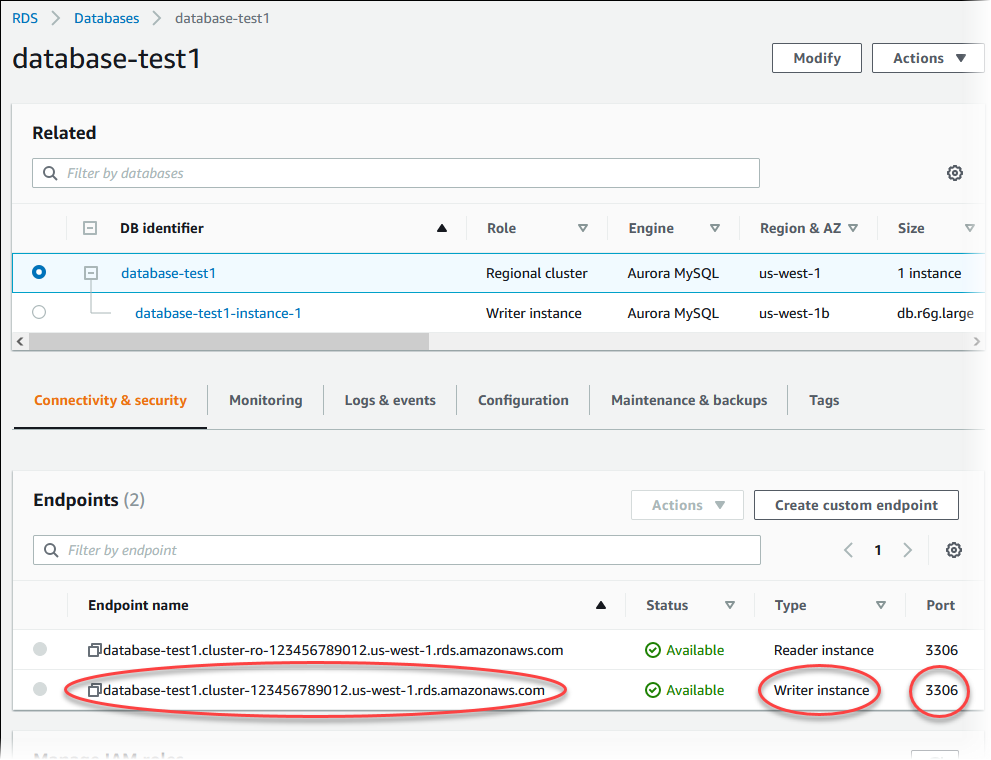
-
Hubungkan ke EC2 instans yang Anda buat sebelumnya dengan mengikuti langkah-langkah di Connect to Linux Anda di Panduan EC2 Pengguna Amazon.
Kami menyarankan Anda terhubung ke EC2 instans Anda menggunakan SSH. Jika utilitas klien SSH diinstal di Windows, Linux, atau Mac, Anda dapat menghubungkan ke instans menggunakan format perintah berikut:
ssh -ilocation_of_pem_fileec2-user@ec2-instance-public-dns-nameMisalnya, anggaplah
ec2-database-connect-key-pair.pemitu disimpan/dir1di Linux, dan IPv4 DNS publik untuk EC2 instance Anda adalahec2-12-345-678-90.compute-1.amazonaws.com. Perintah SSH Anda akan tampak seperti berikut:ssh -i /dir1/ec2-database-connect-key-pair.pem ec2-user@ec2-12-345-678-90.compute-1.amazonaws.com -
Dapatkan perbaikan bug terbaru dan pembaruan keamanan dengan memperbarui perangkat lunak pada EC2 instans Anda. Untuk melakukannya, gunakan perintah berikut.
catatan
Opsi
-ymenginstal pembaruan tanpa meminta konfirmasi. Hilangkan opsi ini untuk memeriksa pembaruan sebelum menginstal.sudo dnf update -y -
Untuk menginstal klien baris perintah mysql dari MariaDB di Amazon Linux 2023, jalankan perintah berikut:
sudo dnf install mariadb105 -
Hubungkan ke klaster DB Aurora MySQL. Misalnya, masukkan perintah berikut. Tindakan ini memungkinkan Anda terhubung ke klaster DB Aurora MySQL menggunakan klien MySQL.
Ganti titik akhir instans penulis dengan
endpointadminmysql -hendpoint-P 3306 -uadmin-pSetelah Anda memasukkan kata sandi untuk pengguna, Anda akan melihat output yang serupa dengan yang berikut ini.
Welcome to the MariaDB monitor. Commands end with ; or \g. Your MySQL connection id is 217 Server version: 8.0.23 Source distribution Copyright (c) 2000, 2018, Oracle, MariaDB Corporation Ab and others. Type 'help;' or '\h' for help. Type '\c' to clear the current input statement. MySQL [(none)]>Untuk informasi lebih lanjut tentang menghubungkan ke klaster DB Aurora MySQL, lihat Menghubungkan ke klaster DB Amazon Aurora MySQL. Jika Anda tidak dapat terhubung ke klaster DB Anda, lihat Tidak dapat terhubung ke instans DB Amazon RDS.
Untuk keamanan, ini adalah praktik terbaik untuk menggunakan koneksi terenkripsi. Hanya gunakan koneksi MySQL yang tidak terenkripsi saat klien dan server berada di VPC yang sama dan jaringan tepercaya. Untuk informasi tentang cara menggunakan koneksi terenkripsi, lihat Menghubungkan ke Aurora MySQL menggunakan SSL.
-
Jalankan perintah SQL.
Misalnya, perintah SQL berikut menunjukkan tanggal dan waktu saat ini:
SELECT CURRENT_TIMESTAMP;
Langkah 4: Hapus EC2 instance dan cluster DB
Setelah Anda terhubung ke dan menjelajahi EC2 contoh contoh dan cluster DB yang Anda buat, hapus mereka sehingga Anda tidak lagi dikenakan biaya untuk mereka.
Jika Anda biasa AWS CloudFormation membuat sumber daya, lewati langkah ini dan lanjutkan ke langkah berikutnya.
Untuk menghapus EC2 instance
Masuk ke AWS Management Console dan buka EC2 konsol Amazon di https://console.aws.amazon.com/ec2/
. -
Di panel navigasi, pilih Instans.
-
Pilih EC2 instance, dan pilih Instance state, Terminate instance.
-
Pilih Akhiri saat diminta untuk konfirmasi.
Untuk informasi selengkapnya tentang menghapus EC2 instance, lihat Mengakhiri instance Anda di EC2 Panduan Pengguna Amazon.
Untuk menghapus klaster DB
Masuk ke AWS Management Console dan buka konsol Amazon RDS di https://console.aws.amazon.com/rds/
. -
Pilih Basis data lalu pilih instans DB yang terkait dengan klaster DB.
-
Untuk Tindakan, pilih Hapus.
-
Hapus Buat snapshot akhir?.
-
Lengkapi pengakuan dan pilih Hapus.
Setelah semua instans DB yang terkait dengan klaster DB dihapus, klaster DB akan dihapus secara otomatis.
(Opsional) Hapus EC2 instance dan cluster DB yang dibuat dengan CloudFormation
Jika Anda biasa AWS CloudFormation membuat sumber daya, hapus CloudFormation tumpukan setelah Anda terhubung dan jelajahi EC2 contoh contoh dan kluster DB, sehingga Anda tidak lagi dikenakan biaya untuk itu.
Untuk menghapus sumber CloudFormation daya
Buka AWS CloudFormation konsol.
-
Pada halaman Stacks di CloudFormation konsol, pilih tumpukan root (tumpukan tanpa nama VPCStack, BastionStack atau AMSNS).
-
Pilih Hapus.
-
Pilih Hapus tumpukan saat diminta konfirmasi.
Untuk informasi selengkapnya tentang menghapus tumpukan CloudFormation, lihat Menghapus tumpukan di AWS CloudFormation konsol di AWS CloudFormation Panduan Pengguna.
(Opsional) Menghubungkan klaster DB Anda ke fungsi Lambda
Anda juga dapat menghubungkan klaster DB Aurora MySQL ke sumber daya komputasi nirserver Lambda. Fungsi Lambda memungkinkan Anda menjalankan kode tanpa menyediakan atau mengelola infrastruktur. Fungsi Lambda juga memungkinkan Anda untuk otomatis merespons permintaan eksekusi kode pada skala apa pun, mulai dari belasan peristiwa dalam sehari hingga ratusan per detik. Lihat informasi yang lebih lengkap di Menghubungkan secara otomatis fungsi Lambda dan klaster DB Aurora.